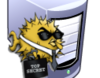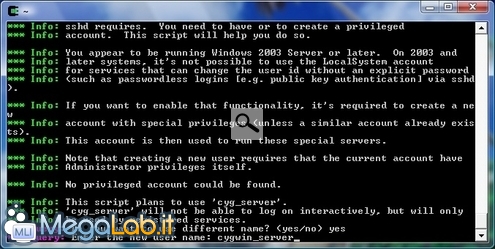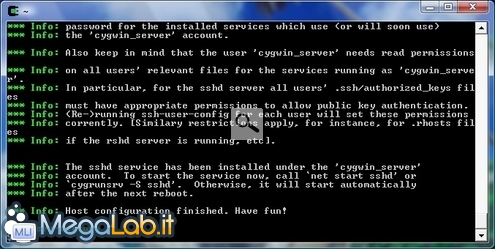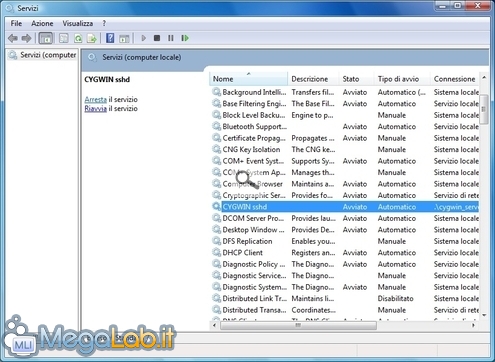Canali
Ultime news

Ultimi articoli
 Le ultime dal Forum |

Correlati TagPassa qui con il mouse e visualizza le istruzioni per utilizzare i tag! Tranquilli: nemmeno io amo particolarmente interagire con la linea di comando, ma fortunatamente si tratta solo di pochi passaggi (a rendere ulteriormente noiose le cose, ci si mette anche il mancato supporto al copia-incolla da parte di Cygwin: tutti i comandi dovranno quindi essere digitati a mano!).
Slamdunk (che ringrazio) ha segnalato che è possibile accedere alla funzionalità "incolla" cliccando con il pulsante destro del mouse sulla barra del titolo della finestra di Cygwin, e selezionando quindi Modifica -> Incolla Assegnare i privilegiDigitate per prima cosa chown Zane:root /var/log (sostituendo a Zane il vostro username, visibile (in verde) nella parte alta del terminale, prima della chiocciola) e premete invio. In questo modo, la cartella /var/log diverrà proprietà del vostro utente e del gruppo degli amministratori: un prerequisito per procedere alla configurazione del nostro server. È necessario ora attribuire una serie di privilegi: Digitate i seguenti comandi, premendo Invio fra ognuno di essi
Avviare la configurazione vera e propriaEseguite queste operazioni preliminari, digitate ssh-host-config -y e premete invio. Scorreranno ora una serie di comandi e informazioni, che vi informano circa le operazioni in corso. Se utilizzate un sistema operativo successivo a Windows XP, è necessario creare un utente separato per l'esecuzione del server: la procedura di configurazione appena lanciata si fermerà, chiedendovi di digitare il nome del nuovo account da creare: digitate cygwin_server (o qualsiasi altro nome vi piaccia) e premete invio Inserite nuovamente il nome scelto per confermarlo. Digitate e confermate infine la password per il nuovo utente. La procedura di configurazione preliminare sarà così conclusa. Potete avviare ora il vostro server SSH, digitando net start sshd all'interno della finestra di Cygwin oppure in un prompt di comando. A questo punto il servizio sarà installato e configurato per partire automaticamente ad ogni avvio del PC. Potete modificare questo comportamento o controllare l'esecuzione del servizio stesso selezionando Start -> Esegui -> services.msc e cercando la voce CYGWIN sshd Sinceratevi che la voce Stato riporti la dicitura Avviato, prima di proseguire. Aprire la porta sul firewallArrivati a questo punto il server SSH dovrebbe essere in attesa di connessioni sulla porta 22. Quasi sicuramente però, il firewall non sarà ancora configurato per accettare connessioni in entrata su tale porta. La procedura per abilitare la comunicazione cambia a seconda del firewall in uso. Supponendo che abbiate in adozione Windows Firewall (incluso in Windows XP SP2, Windows Server 2003 SP1, Windows Vista e Windows Server 2008), fate riferimento alla guida "Come aprire determinate porte su Windows Firewall", ricordando che la porta da aprire è la numero 22. In caso aveste adottato invece un firewall di terze parti, dovrete consultare invece alla documentazione del programma. Aprire e rilanciare la porta sul routerIn caso vi connetteste ad Internet utilizzando un router, dovrete inoltre rilanciare la porta 22 del router verso il vostro server SSH. La funzionalità si chiama port forwarding, ma, sfortunatamente, la procedura per abilitarla è differente in ogni modello di router in circolazione: dovrete quindi fare riferimento alla guida del vostro specifico router, o, in alternativa, al sito PortFowarding.com per ultimare la procedura. Ottenere un indirizzoDovrete ora fare in modo che il vostro server SSH sia raggiungibile mediante un nome a dominio dinamico: a tale scopo, assicuratevi di registrare un account su NO-IP, come illustrato in questa guida. Come predisporre un server SSH in Windows Segnala ad un amico |
- Unisciti a noi
- | Condizioni d'uso
- | Informativa privacy
- | La Redazione
- | Info
- | Pressroom
- | Contattaci
© Copyright 2024 BlazeMedia srl - P. IVA 14742231005
- Gen. pagina: 0.23 sec.
- | Utenti conn.: 18
- | Revisione 2.0.1
- | Numero query: 38
- | Tempo totale query: 0.07